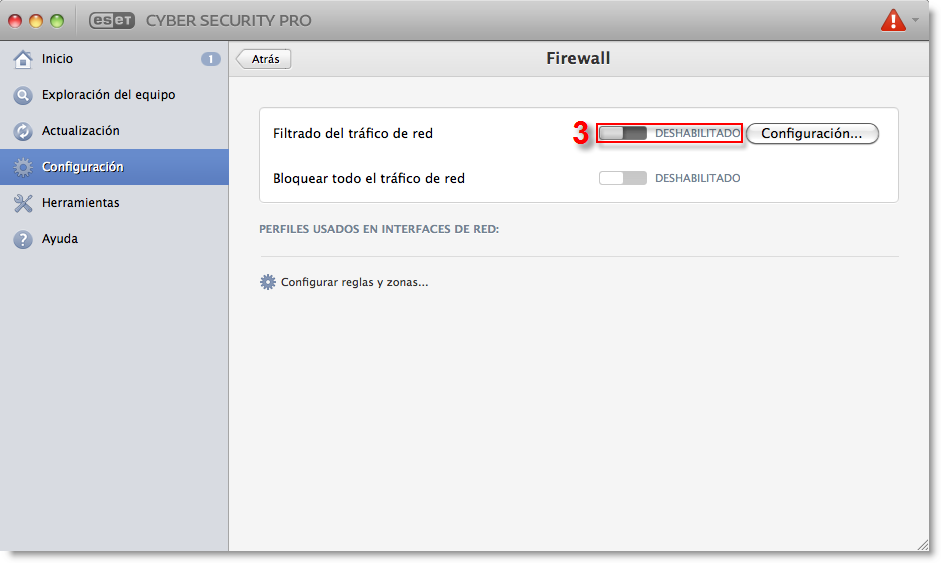Problema
- Deshabilitar temporalmente el Filtrado de tráfico de red para resolver un inconveniente
Solución
I. Deshabilitar el Filtrado de tráfico de red
-
Abra ESET Cyber Security Pro. ¿Cómo abro mi producto ESET?
- Haga clic en Configuración → Firewall.
Figura 1-1
Haga clic sobre la imagen para ampliarla
-
Haga clic sobre el deslizador que se halla junto a Filtrado del tráfico de red para ajustarlo en Deshabilitado. En la pantalla emergente, haga clic en Deshabilitar. La actividad del Firewall se suspenderá hasta que reactive el filtrado del tráfico de red. Ahora podrá resolver el inconveniente.
Figura 1-2
Haga clic sobre la imagen para ampliarla
II. Reactive el Filtrado del tráfico de red
-
Abra ESET Cyber Security Pro. ¿Cómo abro mi producto ESET?
-
Haga clic en Configuración → Firewall.
- Haga clic sobre el deslizador que se halla junto a Filtrado del tráfico de red para ajustarlo en Habilitado. La protección del Firewall se encontrará activada en su sistema.
Figura 2-1
Haga clic sobre la imagen para ampliarla
Se abrirá la ventana Se ha detectado una nueva conexión de red. Seleccione su perfil de red preferido desde el menú desplegable Perfil, seleccione el casillero correspondiente a Recordar red, y haga clic en Aceptar.

Figura 2-2